Τι είναι οι πίνακες ελέγχου και οι αναφορές στο Excel;

Στο Excel, είναι κρίσιμο να κατανοήσουμε τη διαφορά μεταξύ αναφορών και πινάκων εργαλείων για την αποτελεσματική ανάλυση και οπτικοποίηση δεδομένων.
Πιθανώς έχετε άτομα που θέλουν να γνωρίζουν την τρέχουσα ημερομηνία και ώρα στο έγγραφό σας του Word 2010 ή ίσως απλώς θέλετε να εισαγάγετε την ημερομηνία ή την ώρα (ή και τα δύο) στο έγγραφό σας. Το Word έχει πολλά κόλπα για να το πραγματοποιήσει.
Εκτός από την εξέταση ενός ημερολογίου και την πληκτρολόγηση μιας ημερομηνίας, μπορείτε να τοποθετήσετε το ποντίκι στην ομάδα Κείμενο στην καρτέλα Εισαγωγή:
Κάντε κλικ στο κουμπί Ημερομηνία και ώρα σε αυτήν την ομάδα.

Εμφανίζεται ένα παράθυρο διαλόγου από το οποίο μπορείτε να επιλέξετε τον τρόπο εισαγωγής της τρέχουσας ημερομηνίας ή ώρας στο έγγραφό σας.
Κάντε κλικ στην επιλογή Αυτόματη ενημέρωση εάν θέλετε το κείμενο ημερομηνίας και ώρας να είναι πάντα ενημερωμένο.
Το Word προσφέρει εύχρηστες συντομεύσεις πληκτρολογίου για την εισαγωγή της ημερομηνίας και της ώρας:
Alt+Shift+D: Εισαγάγετε την τρέχουσα ημερομηνία στο κείμενό σας. Αυτή η εντολή εισάγει ένα στοιχείο ελέγχου περιεχομένου στο έγγραφό σας — κείμενο που μπορεί να ενημερωθεί.
Alt+Shift+T: Εισαγάγετε την τρέχουσα ώρα στο κείμενό σας. Αυτή η εντολή εισάγει ένα πεδίο ώρας, το οποίο μπορεί να ενημερωθεί, όπως και κάθε άλλο πεδίο.
Το πεδίο PrintDate αντικατοπτρίζει την τρέχουσα ημερομηνία (και ώρα, αν θέλετε) που εκτυπώνεται ένα έγγραφο. Δείτε πώς γίνεται:
Κάντε κλικ στην καρτέλα Εισαγωγή.
Στην ομάδα Κείμενο, επιλέξτε Γρήγορα μέρη→ Πεδίο.
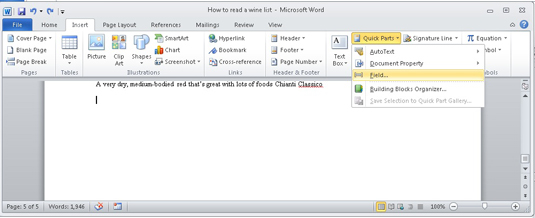
Εμφανίζεται το πλαίσιο διαλόγου Πεδίο.
Επιλέξτε Ημερομηνία και Ώρα από την αναπτυσσόμενη λίστα Κατηγορίες.
Επιλέξτε PrintDate από τη λίστα Ονόματα πεδίων.
Στην ενότητα Ιδιότητες πεδίου του παραθύρου διαλόγου Πεδίο, επιλέξτε μια μορφή ημερομηνίας και ώρας.
Κάντε κλικ στο OK.
Μπορείτε να βάλετε το πεδίο PrintDate στην κεφαλίδα σημαντικών εγγράφων, το οποίο επιτρέπει στους χρήστες να γνωρίζουν την ημερομηνία εκτύπωσης του πράγματος. Το PrintDate λειτουργεί καλά για αυτόν τον σκοπό. τα άλλα πεδία στην κατηγορία Ημερομηνία και ώρα ενημερώνονται μόνο όταν τα ανανεώνετε με μη αυτόματο τρόπο.
Στο Excel, είναι κρίσιμο να κατανοήσουμε τη διαφορά μεταξύ αναφορών και πινάκων εργαλείων για την αποτελεσματική ανάλυση και οπτικοποίηση δεδομένων.
Ανακαλύψτε πότε να χρησιμοποιήσετε το OneDrive για επιχειρήσεις και πώς μπορείτε να επωφεληθείτε από τον αποθηκευτικό χώρο των 1 TB.
Ο υπολογισμός του αριθμού ημερών μεταξύ δύο ημερομηνιών είναι κρίσιμος στον επιχειρηματικό κόσμο. Μάθετε πώς να χρησιμοποιείτε τις συναρτήσεις DATEDIF και NETWORKDAYS στο Excel για ακριβείς υπολογισμούς.
Ανακαλύψτε πώς να ανανεώσετε γρήγορα τα δεδομένα του συγκεντρωτικού πίνακα στο Excel με τέσσερις αποτελεσματικές μεθόδους.
Μάθετε πώς μπορείτε να χρησιμοποιήσετε μια μακροεντολή Excel για να αποκρύψετε όλα τα ανενεργά φύλλα εργασίας, βελτιώνοντας την οργάνωση του βιβλίου εργασίας σας.
Ανακαλύψτε τις Ιδιότητες πεδίου MS Access για να μειώσετε τα λάθη κατά την εισαγωγή δεδομένων και να διασφαλίσετε την ακριβή καταχώρηση πληροφοριών.
Ανακαλύψτε πώς να χρησιμοποιήσετε το εργαλείο αυτόματης σύνοψης στο Word 2003 για να συνοψίσετε εγγραφές γρήγορα και αποτελεσματικά.
Η συνάρτηση PROB στο Excel επιτρέπει στους χρήστες να υπολογίζουν πιθανότητες με βάση δεδομένα και πιθανότητες σχέσης, ιδανική για στατιστική ανάλυση.
Ανακαλύψτε τι σημαίνουν τα μηνύματα σφάλματος του Solver στο Excel και πώς να τα επιλύσετε, βελτιστοποιώντας τις εργασίες σας αποτελεσματικά.
Η συνάρτηση FREQUENCY στο Excel μετράει τις τιμές σε έναν πίνακα που εμπίπτουν σε ένα εύρος ή bin. Μάθετε πώς να την χρησιμοποιείτε για την κατανομή συχνότητας.





